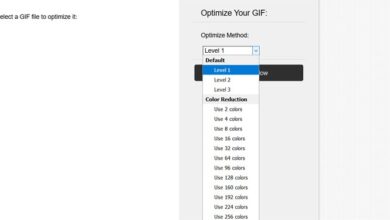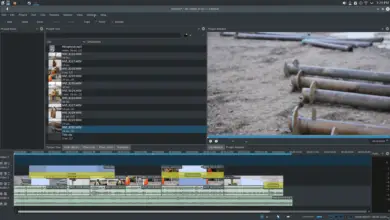Problèmes de mise à jour de Windows 10 Comment les corriger et les réparer étape par étape?
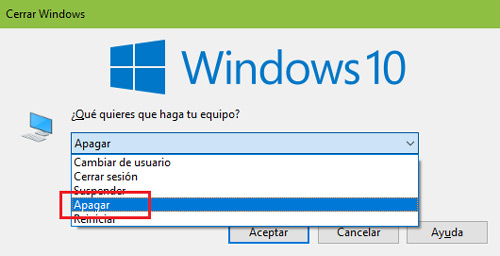
Les mises à jour et les correctifs sont quelque chose de très commun à la fois en informatique et en téléphonie mobile ou dans tout domaine où il y a des logiciels impliqués. Ils sont le moyen pour les entreprises d’implémenter de nouvelles fonctions, de corriger des bugs ou d’améliorer la performance de leurs propositions; ainsi que celui qu’ils doivent introduire, accidentellement, d’autres problèmes qui peuvent faire en sorte que les arrangements ne paraissent pas aussi bien qu’ils le devraient.
L’un des systèmes les plus utilisés aujourd’hui, Windows 10, n’est pas du tout exempté de cette procédure . La création de Microsoft , qui peuplent actuellement la majorité des ordinateurs, reçoit de temps en temps des correctifs qui ne font que la renforcer de toutes les manières et améliorer ses performances pour toutes sortes de tâches. De temps en temps, en plus, il reçoit une mise à jour plus importante que les autres, pleine de nouvelles fonctions, de correctifs, d’améliorations et … d’autres problèmes que les utilisateurs trouvent et subissent bientôt.
Les problèmes lors de la mise à jour de Windows 10 sont courants, aussi étranges que cela puisse paraître. Il suffit de jeter un œil aux réseaux ou même d’utiliser le système pour, tôt ou tard, rencontrer certains de ces problèmes qui finissent par compliquer les choses. Heureusement, et sur la base de la dernière mise à jour publiée pour ce système d’exploitation , nous allons passer en revue les problèmes les plus fréquents qui ont été enregistrés et expliquer comment les résoudre afin que vous puissiez continuer à l’utiliser sans avoir à avaler ces bogues .
Quels types de problèmes pouvons-nous trouver lors de l’installation de la dernière mise à jour de Windows 10?
Des vulnérabilités qui sont à nouveau complètement ouvertes aux bogues avec des périphériques sonores assez courants . Nous avons rassemblé ici une sélection importante afin que vous puissiez trouver votre cas et le réparer dans les plus brefs délais . Heureusement, la solution à ces situations est quelque chose qui peut être mis en œuvre en quelques minutes et ne nécessite pas beaucoup de connaissances.
En général, les mises à jour sont destinées , comme nous l’avons déjà expliqué, à remédier aux bogues qui apparaissent et doivent être réparés . Les correctifs et les nouvelles versions de systèmes d’exploitation tels que Windows 10 cherchent à obtenir une expérience parfaite , ou du moins aussi raffinée que possible, afin que l’utilisateur n’ait pas à se soucier des problèmes continus.
Cependant, réparer quelque chose casse parfois d’autres choses , provoquant de plus en plus de problèmes. Ici, nous allons vous expliquer quels types de problèmes nous pouvons rencontrer avec la dernière mise à jour W10 et bien sûr comment procéder pour essayer de les résoudre.
Problèmes lors de la tentative d’arrêt de l’ordinateur
De nombreux utilisateurs ont constaté que lorsqu’ils tentent d’éteindre leur ordinateur après avoir installé la dernière mise à jour du système d’exploitation, cela ne se déroule pas correctement et, en fait, ne réagit en aucune façon. Chaque fois qu’ils ont essayé de faire la procédure pour aller dans le menu Démarrer, en cliquant sur » Démarrer / Arrêter » puis en choisissant l’option » Arrêter «, ils ont constaté que l’ordinateur ne réagissait en aucune façon.
Puisqu’il n’est pas recommandé de se déconnecter directement du courant électrique en raison des dommages que cela peut causer à l’équipement, voici la solution alternative qui peut être essayée:
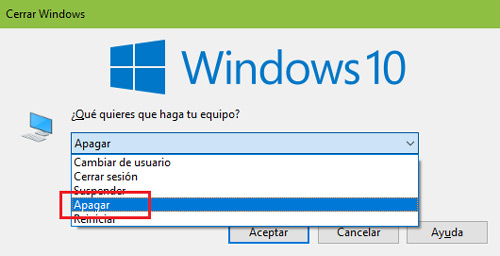
- Avec l’ordinateur sur le bureau Windows 10, fermez toutes les fenêtres que vous avez ouvertes sur le bureau.
- Maintenant, appuyez sur la combinaison Alt + F4 de votre clavier et, dans le menu qui apparaît, choisissez l’option » Arrêter «. Procéder à l’arrêt de l’équipement.
- Si cela ne fait rien, essayez la combinaison Ctrl + Alt + Suppr et, dans l’écran qui apparaîtra par la suite, choisissez « Déconnexion ».
- Sur le nouvel écran, appuyez sur le bouton d’arrêt disponible.
Problèmes de microphone
Bien que des problèmes de son généraux aient été enregistrés, le plus détecté et indiqué est celui lié au microphone de l’ordinateur . Les mises à jour les plus récentes de Windows 10 font que les ordinateurs ne reconnaissent pas les microphones qu’ils ont connectés , ce qui est un casse-tête pour ceux qui évoluent dans le domaine du multimédia.
Pour y remédier, la meilleure procédure à suivre est la suivante. Vous parvenez à corriger la situation:
- Cliquez sur le bouton Démarrer en bas à gauche du bureau.
- Maintenant, dans le menu déroulant qui s’ouvre, cliquez sur l’icône en forme d’engrenage pour entrer dans le menu «Paramètres».

- Parmi toutes les options que vous avez devant vous dans cette nouvelle fenêtre, choisissez «Confidentialité».
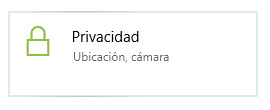
- Maintenant, allez dans la section «Microphone» et assurez-vous qu’elle est activée dans la section » Autoriser les applications à accéder au microphone «.
«MISE À JOUR ✅ Avez-vous des PROBLÈMES avec la DERNIÈRE VERSION de W10? Vous ne savez pas pourquoi votre système d’exploitation plante? ⭐ ENTREZ ICI ⭐ et j’expliquerai ✅ ÉTAPE PAR ÉTAPE ✅ comment y remédier MAINTENANT!»
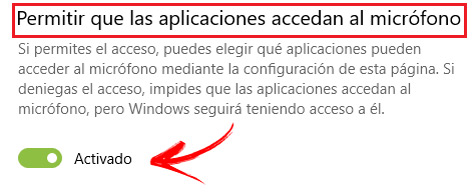
Envoi excessif d’informations
De la même manière que le système d’exploitation modifie, pour des raisons inconnues, les options du microphone pour bloquer l’accès aux programmes qui s’exécutent sur le PC , nous nous heurtons également au pôle opposé. Et c’est que dans de nombreux cas, on voit que Windows 10 recueille plus d’informations qu’il ne le devrait en ce qui concerne les actions que l’utilisateur effectue avec le PC . Quelque chose qui, en plus, peut affecter les performances de l’équipe.
Pour vous assurer que ce n’est pas le cas pour vous et que seules les informations justes et nécessaires sur votre utilisation sont collectées, suivez les étapes ci-dessous:
- Appuyez sur le bouton «Démarrer» en bas à gauche du bureau pour ouvrir le menu principal.
- Ensuite, cliquez sur l’engrenage sur le côté pour entrer dans «Paramètres».

- Ensuite, cliquez sur la section «Confidentialité».
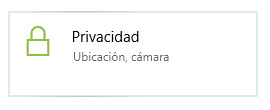
- Ici, dans le menu latéral, choisissez la case «Commentaires et diagnostic».

- Regardez maintenant la partie droite de la fenêtre et assurez-vous que la case «Basique» est cochée . Sinon, marquez-le et fermez la fenêtre pour enregistrer les modifications .
Vulnérabilité à Meltdown et Spectre
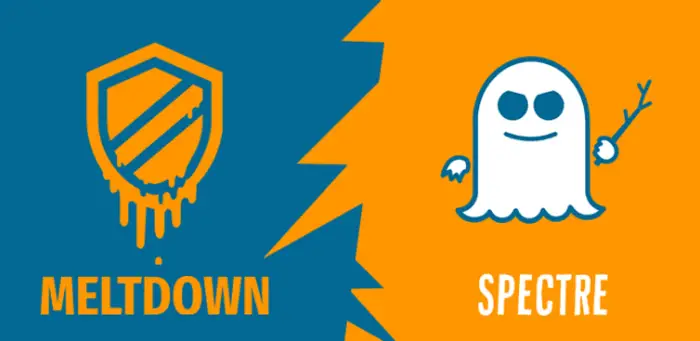
Les virus Meltdown et Spectre ont donné beaucoup de choses à dire au moment de leur découverte en raison du danger qu’ils posaient et font. Une faille dans l’architecture de la plupart des processeurs modernes est capable d’agir comme une passerelle pour tout indésirable pour obtenir des tonnes d’informations de l’équipement en question, accéder aux mots de passe, aux comptes bancaires et à un très long etcetera qu’il vaut mieux laisser dans le coin pour ne pas paniquer.
À la suite de cela, Windows et d’autres systèmes d’exploitation ont été mis à jour pour tenter de fermer la porte à cette infection . Cependant, l’ une des dernières mises à jour l’a laissé à nouveau ouvert , mettant en question la sécurité des ordinateurs et, par conséquent, celle de leurs utilisateurs.
Il existe des outils chargés de vérifier si vous disposez de la sécurité nécessaire pour protéger votre ordinateur. Trouvez-les et installez-les et, si vous n’êtes pas protégé, téléchargez un bon antivirus pour éviter ce problème . Il est particulièrement important que vous le fassiez, car nous parlons d’un problème assez grave en matière de protection des données et de l’ordinateur.
Il y a plus d’erreurs détectées par les communautés d’utilisateurs, mais ce sont les plus courantes et les plus fréquentes qui ont été trouvées . Vérifiez que ce n’est pas votre cas en observant chacune des sections et en suivant les étapes indiquées. Ce n’est qu’alors que vous pourrez avoir la certitude de savoir que votre équipe est prête à continuer à travailler normalement et calmement.
Si vous avez des questions, laissez-les dans les commentaires, nous vous répondrons dans les plus brefs délais, et cela sera également d’une grande aide pour plus de membres de la communauté. Je vous remercie!